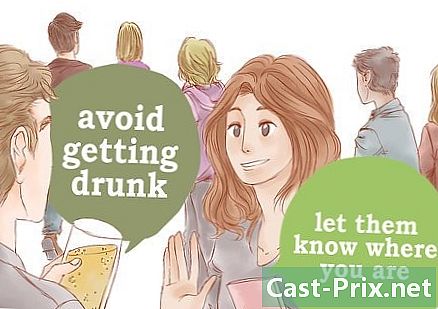অ্যান্ড্রয়েডে গুগল ড্রাইভ থেকে কীভাবে সাইন আউট করবেন
লেখক:
Louise Ward
সৃষ্টির তারিখ:
8 ফেব্রুয়ারি. 2021
আপডেটের তারিখ:
28 জুন 2024

কন্টেন্ট
এই নিবন্ধটি সামগ্রীর যথার্থতা এবং সম্পূর্ণতার গ্যারান্টি দেওয়ার জন্য আমাদের সম্পাদক এবং যোগ্য গবেষকদের সহযোগিতায় লেখা হয়েছিল।উইকিও-র কন্টেন্ট ম্যানেজমেন্ট টিম প্রতিটি আইটেমটি আমাদের উচ্চমানের মান মেনে চলছে তা নিশ্চিত করার জন্য সম্পাদকীয় দলের কাজ সাবধানতার সাথে পরীক্ষা করে।
আপনার অ্যান্ড্রয়েডে গুগল ড্রাইভ অ্যাপ্লিকেশন থেকে সাইন আউট করতে আপনার নিজের Google অ্যাকাউন্ট মুছতে হবে। নোট করুন যে আপনার অ্যাকাউন্ট মুছে ফেলা আপনাকে আপনার ডিভাইসের অন্যান্য সমস্ত গুগল অ্যাপ্লিকেশন থেকে সংযোগ বিচ্ছিন্ন করে দেবে।
পর্যায়ে
-

আপনার অ্যান্ড্রয়েডে গুগল ড্রাইভ খুলুন। ড্রাইভ অ্যাপটিকে সবুজ, হলুদ এবং নীল প্রান্তযুক্ত রঙিন ত্রিভুজটির মতো দেখাচ্ছে like এটিকে খুলতে টিপুন এবং আপনার ফাইল এবং ফোল্ডারগুলির একটি তালিকা দেখুন। -

3 অনুভূমিক রেখার আকারে আইকনটি আলতো চাপুন। এই বোতামটি পৃষ্ঠার উপরের বাম দিকে আছে আমার ড্রাইভ। আপনার স্ক্রিনের বাম দিকে নেভিগেশন প্যানেল খুলতে আলতো চাপুন।- যদি খোলার সময় ড্রাইভ কোনও ফোল্ডারের বিষয়বস্তু প্রদর্শন করে, পৃষ্ঠায় ফিরে আসতে পিছনের বোতামটি টিপুন আমার ড্রাইভ.
-

আপনার ঠিকানা আলতো চাপুন সদ্য খোলা নেভিগেশন ফলকের শীর্ষে, আপনার অ্যাকাউন্টের বিকল্পগুলি দেখতে আপনার পুরো নাম এবং ঠিকানাটি আলতো চাপুন। -

নির্বাচন করা অ্যাকাউন্ট পরিচালনা করুন. এই বোতামটি মেনুতে ধূসর আইকনের পাশে এবং একটি নতুন পৃষ্ঠায় আপনার অ্যাকাউন্ট সেটিংস খুলবে।- অ্যান্ড্রয়েডের পুরানো সংস্করণগুলিতে, এটি সম্ভব হয় যে এই বোতামটি একটি নতুন পৃষ্ঠায় সেটিংস মেনুর পরিবর্তে একটি কনুয়েল উইন্ডোতে আপনার সিঙ্ক্রোনাইজেশন মেনুটি খুলবে।
-

চয়ন করুন গুগল সেটিংস মেনুতে। এটি আপনার Google অ্যাকাউন্টের সাথে সিঙ্ক করা সমস্ত অ্যাপ্লিকেশন এবং পরিষেবাদির একটি তালিকা খুলবে।- অ্যান্ড্রয়েডের কিছু সংস্করণ সিঙ্ক মেনুতে গুগল লোগোয়ের পাশে আপনার ঠিকানা প্রদর্শন করতে পারে। যদি তা হয় তবে আপনার ঠিকানাটি আলতো চাপুন।
-

পাশের বাক্সটি আনচেক করুন ড্রাইভ. আপনার অ্যান্ড্রয়েডে আপনার Google অ্যাকাউন্ট এবং ড্রাইভ অ্যাপ্লিকেশনটির মধ্যে সিঙ্ক্রোনাইজেশন অক্ষম করা হবে। আপনি অন্য ডিভাইস থেকে আপনার ড্রাইভে আপলোড করেছেন এমন ফাইলগুলি আপনার অ্যান্ড্রয়েডে আর প্রদর্শিত হবে না। -

3 টি উল্লম্ব বিন্দু আকারে আইকনটি আলতো চাপুন। এই বোতামটি আপনার স্ক্রিনের উপরের ডানদিকে অবস্থিত এবং একটি ড্রপ-ডাউন মেনু খুলবে। -

চয়ন করুন অ্যাকাউন্ট মুছুন. এই বিকল্পটি আপনার অ্যান্ড্রয়েড থেকে গুগল অ্যাকাউন্ট মুছে ফেলবে। এটি আপনার ফোন বা ট্যাবলেটে গুগল অ্যাপস এবং পরিষেবাদির সমন্বয় অক্ষম করবে। আপনার সিদ্ধান্তটি কনফুল উইন্ডোতে নিশ্চিত করতে হবে।- আপনার অ্যাকাউন্ট মোছা আপনাকে ক্রোম, জিমেইল এবং পত্রক সহ আপনার অ্যান্ড্রয়েডের সমস্ত গুগল অ্যাপস থেকে সংযোগ বিচ্ছিন্ন করে দেবে। যদি আপনি এটি চান না তবে আপনি নিজের অ্যাকাউন্টটি মোছা না করেই ড্রাইভ অ্যাপের জন্য সিঙ্কিং বন্ধ করে দিতে পারেন।
-

নির্বাচন করা অ্যাকাউন্ট মুছুন নিশ্চিত করতে আপনার গুগল অ্যাকাউন্টটি আপনার অ্যান্ড্রয়েড থেকে সরানো হবে এবং আপনি স্বয়ংক্রিয়ভাবে ড্রাইভ এবং আপনার ফোন বা ট্যাবলেটের সমস্ত গুগল অ্যাপ্লিকেশন থেকে লগ আউট হয়ে যাবেন।